U盘插上没反应也不显示|U盘没坏但U盘识别不到
来源:PE吧 作者:Bill 发布于:2020-11-20 17:18:38 浏览:2977
有些用户将U盘插入电脑后,发现右下角的任务栏虽然出现了U盘的图标,但是在磁盘管理器中,却没有显示出U盘的盘符,无法继续对U盘进行操作。这篇文章是PE吧给大家带来的解决U盘没坏但U盘识别不到问题方法教程。
方法/步骤:
1、往电脑插入U盘,按 Win + E 组合键,打开文件资源管理器,点击左上角的文件,在打开的下拉项中,选择更改文件夹和搜索选项,文件夹选项窗口中,切换到查看选项卡,在高级设置框中,找到并取消勾选隐藏空的驱动器项,然后点击应用;
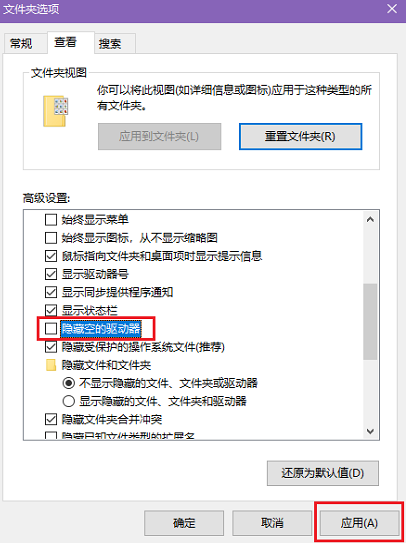
经过上面的设置,如果没有效果,继续执行以下步骤:
2、打开计算机管理中的设备管理器,查看电脑的USB驱动是否出现问题,驱动有问题,会出现黄色叹号;
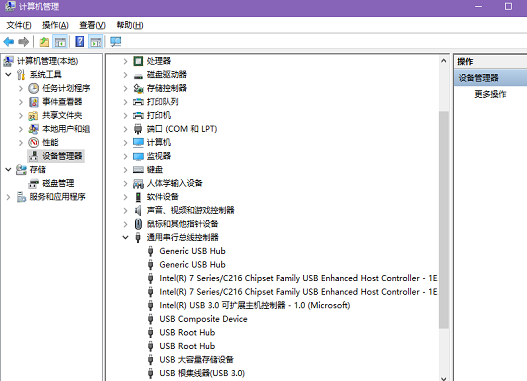
3、还可以打开计算机管理中的磁盘管理,找到U盘,然后点击右键,在打开的菜单项中,选择更改驱动器号和路径;
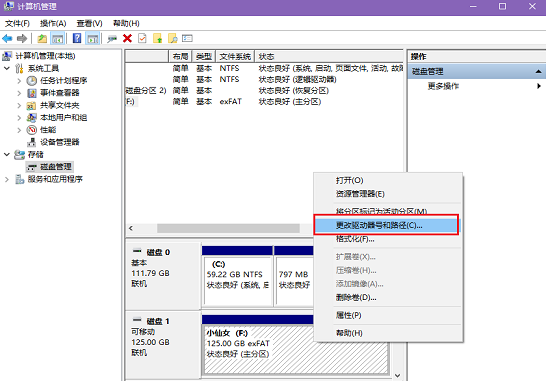
4、在打开的窗口中点击更改,然后选择其它的盘符号,尽量选择字母顺序靠后一些的盘符号,点击确定;
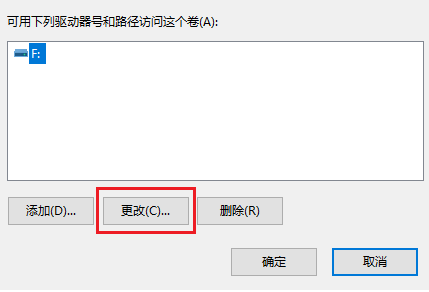
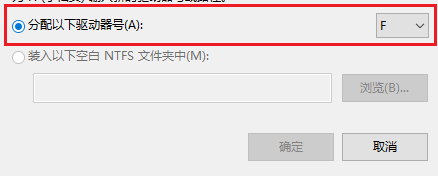
以上就是U盘插上没反应也不显示|U盘没坏但U盘识别不到文章,如果大家也遇到了这样的问题,可以按照这篇文章的方法教程进行操作。要想了解更多windows资讯,请继续关注PE吧。



